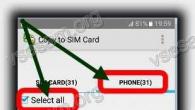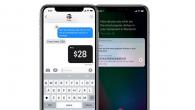I dag blir vi første gang slå på og aktiver vår iPhone, i mitt tilfelle er det en iPhone 5S. Jeg vil fortelle deg i detalj hvordan dette gjøres, samt påpeke feilene og problemene som jeg møtte i prosessen med å aktivere min iPhone.
Forbereder på å aktivere iPhone
Før vi starter den første inkluderingen, må vi forberede oss på forhånd slik at prosessen går problemfritt og uten feil.
Det vi trenger:
- Minst 20-30 % lading.
- Internett-tilgang via Wi-Fi eller via PC/bærbar datamaskin med nyeste versjon av iTunes og internett tilkoblet.
- Nano sim-kort.
Hvis enheten er helt utladet, ta USB-kabel og koble den til en datamaskin eller elektrisk nettverk gjennom adapteren som følger med settet.
hvis du har WiFi, og sjekk at den er tilgjengelig og at du har Internett-tilgang.
Hvis ikke, trenger du datamaskinen eller bærbar PC, som vil være koblet til Internett. Du må laste ned og installere den nyeste versjonen av applikasjonen på den (datamaskinen din). iTunes fra den offisielle siden, lenke: http://itunes.apple.com/ .
Etter de forberedende stadiene kan du starte aktiveringen.
iPhone aktivering
Vi vil aktivere iPhone med et SIM-kort, og følgelig vil aktiveringen bestå av følgende trinn:
- Inkludering
- Grunnleggende innstillinger
- Koble til en datamaskin og aktivering
- Første start
VIKTIG! Hvis telefonen din er låst, trenger du for aktivering et SIM-kort fra operatøren som den er låst til!
Slår på enheten
For å slå på enheten må du trykke og holde inne knappen i noen sekunder. "inneslutninger" plassert på toppen av enheten. Se bildet nedenfor.

Hvis alt er gjort riktig, vises et sølveple på iPhone-skjermen, noe som betyr at du kan gå videre til neste trinn.

iPhone grunnleggende innstillinger
Etter at du har slått på enheten, vil du se en velkomstmelding på forskjellige språk på skjermen. Nå med en liten bevegelse av fingeren, fra venstre til høyre, tegner vi langs bunnen av skjermen.

Deretter velger vi språket vi trenger, det kan være hvilket som helst av listen.

I neste trinn velger du et land.


Hvis du har Wi-Fi, velg det fra listen og skriv inn passordet. For de som ikke har det, må du aktivere via iTunes på PC-en.
Koble telefonen til datamaskinen og fortsett aktiveringen
Vi vil trenge vår USB-kabel og datamaskin/bærbar PC (PC). Vi kobler kabelen til iPhone, og deretter til PC-en din.

Etter det, på skjermen på telefonen din, bør du se et bilde som på bildet nedenfor:

Det første du må gjøre etter tilkobling er å aktivere eller deaktivere. De er pålagt å bruke GPS, Google maps, etc. Du kan aktivere dem nå eller senere, etter installasjon. Jeg bestemte meg for å slå dem på med en gang.

I neste trinn velger vi "sett telefonen som ny", siden dette er vår første inkludering og vi har ingenting å gjenopprette ennå.


For iPhone 5S-eiere er det ett element som kan gjøres umiddelbart eller utsettes til senere. Jeg bestemte meg for å gjøre det med en gang, hvis du også, klikk videre "Konfigurer nå"

Nå må vi trykke og slippe knappen flere ganger (ca. 10-20) "hjem", som vist på skjermen på smarttelefonen. Hvis du gjorde alt riktig, vil du se et bilde og en melding som på bildet mitt nedenfor.

Siden vi har satt et fingeravtrykk, må du angi et passord. Vi vil tross alt ikke alltid ha muligheten til å fjerne den. For eksempel kan du ha på deg hansker eller med en skitten finger du trenger, du vet aldri hva. Derfor, for enkelhets skyld, er det en digital kombinasjon som også må stilles inn og huskes.

Det neste og siste trinnet er "diagnostikk", dvs. du må bestemme om du vil la telefonen sende data til Apples servere eller ikke. Det kan enten være feildata eller noe annet. Jeg bestemte meg for å ikke gjøre dette, og derfor valgte jeg "Ikke send"(ikke send).
Etter det vil du se en etterlengtet hilsen på skjermen din! Dette betyr at du har installert og aktivert din iPhone! Gratulerer!

Hvis noe ikke fungerte for deg, anbefaler jeg deg å ta en titt på problemene jeg hadde under min første lansering, samt se videoen der jeg forklarte alt i detalj.
Problemer ved aktivering av iPhone og deres løsning
Jeg vil beskrive problemene jeg hadde da jeg aktiverte iPhone 5S, samt løsningene deres.
- Hvis du ikke fjerner fabrikkfilmen fra telefonen, så er det nesten umulig å trykke på Hjem-knappen (rund, på forsiden, bunnen av telefonen). Derfor, når telefonen ble blokkert automatisk, måtte jeg trykke på strømknappen (på toppen av telefonen).
- På grunn av mangelen på Wi-Fi var det nødvendig med en datamaskin.
- Siden jeg hadde en eldre versjon av iTunes, kunne jeg ikke koble telefonen til datamaskinen. Jeg måtte først laste ned og oppdatere den til den nyeste versjonen.
- For å oppdatere iTunes må den lukkes, ellers oppdateres den ikke, men gir en oppdateringsfeil.
- For å fjerne et fingeravtrykk, må du fjerne fabrikkfilmen, ellers vil ingenting fungere, siden sensoren ikke gjenkjenner det fra under filmen.
Dette er problemene jeg hadde på tidspunktet for aktiveringen og den første lanseringen, jeg håper min erfaring vil tillate deg å unngå dem.
Jeg anbefaler deg også å se på Apple-støttesiden, det er allerede mange svar på aktiveringsproblemer, lenke: http://support.apple.com/kb/ts3424?viewlocale=ru_RU&locale=ru_RU.
Opplæringsvideo for iPhone-aktivering
Du kan legge igjen spørsmål og kommentarer i kommentarene nedenfor.
Apple har skapt et «mesterverk» i telefonverdenen, ettersom alle nyvinningene og prestasjonene innen vitenskap er nedfelt i denne spesielle dingsen. Men hvis du virkelig vil oppleve alle mulighetene til denne enheten, må du registrere den. Hvordan registrere en ny iPhone hver bruker av denne telefonen trenger å vite.
iPhone registrering
Det er flere måter å registrere denne enheten på:
- Med et kredittkort;
- Med applikasjonen innebygd i telefonen.
Her vil vi vurdere den enkleste metoden som ikke krever noe kredittkort (ikke flash det igjen. Tross alt er ikke tidene de beste på Internett, og data fra et kredittkort kan på en eller annen måte komme inn i nettverket. Og der, faktisk , problemer vil oppstå. Derfor er det bare å ta opp iPhone og følge instruksjonene nedenfor.
Først må du låse opp telefonen. Etter å ha låst opp skjermen, må du gå inn i menyen og finne App Store-applikasjonen. Etter å ha startet programmet, vil du bli bedt om å laste ned et gratis spill. Last gjerne ned den du liker og klikk deretter på påloggingsknappen. Det neste elementet må du velge "". I et nytt vindu må du velge landet og regionen der eieren av denne enheten bor.

Det neste elementet vil bli bedt om å godta vilkårene i Apples avtale. Det må aksepteres. Etter å ha akseptert betingelsen, vises en detaljert meny der du må angi all informasjon om eieren av telefonen.
Sørg for å inkludere bare jobbe-e-posten din.
Ellers vil det være vanskelig å gjenopprette kontoen din hvis du glemmer passordet ditt. Ikke glem alder. Du kan ikke angi din alder, yngre enn 18 år. Når du oppretter et passord, pass på å bruke 8 tegn, og minst ett av dem må være en latinsk stor bokstav.
I punktet "betalingsinformasjon" kan du spesifisere "nei" hvis eieren av telefonen ikke skal bruke kredittkort og kjøpe noe på App Store (uten dette kan du rett og slett ikke). Etter å ha lagt inn all informasjon, vil en melding fra Apple bli sendt til den spesifiserte e-posten, åpne som du må følge lenken. Da vil kontoen anses som registrert.
Nå kan du bruke alle funksjonene til telefonen.
Se instruksjonsvideoen:
Mange nye iPhone- og iPad-brukere synes det er vanskelig å registrere seg for en Apple-ID, kontoen som kreves for å laste ned apper fra App Store og diverse medieinnhold fra iTunes Store. I denne håndboken har vi beskrevet på den mest detaljerte måten prosessen med å opprette en konto i App Store (Apple ID) fra en datamaskin, eller direkte fra mobile enheter.
Hvordan opprette en App Store-konto (Apple ID) fra iPhone eller iPad
Trinn 1. Start App Store-appen og helt nederst på siden " Samling» klikk « Å komme inn».
 Trinn 2. I menyen som åpnes velger du " Opprett en Apple-ID».
Trinn 2. I menyen som åpnes velger du " Opprett en Apple-ID».
 Trinn 3. Velg et land og klikk " Lengre».
Trinn 3. Velg et land og klikk " Lengre».
 Trinn 4. Godta brukeravtalen.
Trinn 4. Godta brukeravtalen.
 Trinn 5. Skriv inn følgende informasjon:
Trinn 5. Skriv inn følgende informasjon:
- E-post
- Passord
- test spørsmål og svar på dem.
- fødselsdato.
Etter å ha lagt inn all informasjonen riktig, klikk på " Lengre».
 Merk: På denne siden kan du melde deg av Apple-e-poster ved å fjerne merket for de aktuelle boksene.
Merk: På denne siden kan du melde deg av Apple-e-poster ved å fjerne merket for de aktuelle boksene.
Trinn 6. Velg en betalingsmetode. Ved bankkort må du oppgi kortnummer, sikkerhetskode og utløpsdato. Velger du mobiltelefon som betalingsmåte (kun Beeline og MegaFon), så trenger du kun å spesifisere et mobilnummer.
 Råd! Du kan lære hvordan du oppretter en Apple-ID uten kredittkort på denne håndboken .
Råd! Du kan lære hvordan du oppretter en Apple-ID uten kredittkort på denne håndboken .
Trinn 7: Skriv inn faktureringsadressen din med hilsen, etternavn, fornavn, adresse, postnummer, by og mobiltelefonnummer. Klikk " Lengre».
Trinn 8. Bekreft opprettelsen av en Apple-ID ved å klikke på lenken " Bekreft adresse» i et brev som sendes til e-postadressen som er oppgitt under registreringen.
Klar! Du har opprettet en Apple ID-konto og kan laste ned eller kjøpe apper fra App Store.
Hvordan opprette en konto i App Store (Apple ID) fra en datamaskin
Trinn 1. Gå til offisiell side Apple-kontoadministrasjon og klikk på " Opprett en Apple-ID».
 Trinn 2. Oppgi følgende informasjon:
Trinn 2. Oppgi følgende informasjon:
- E-post- E-postadressen vil være påloggingen til Apple ID-kontoen din.
- Passord- den må inneholde minst 8 tegn, inkludert tall, store og små bokstaver. Det samme tegnet kan ikke gjentas tre ganger på rad.
- test spørsmål og svar på dem.
- fødselsdato.
Etter å ha lagt inn all informasjon, klikk på " Fortsette».
 Trinn 3. En e-post med en bekreftelseskode vil bli sendt til e-posten spesifisert under registreringen. Skriv inn koden i vinduet som åpnes og klikk på " Fortsette».
Trinn 3. En e-post med en bekreftelseskode vil bli sendt til e-posten spesifisert under registreringen. Skriv inn koden i vinduet som åpnes og klikk på " Fortsette».
 Klar! Du har opprettet en Apple-ID og kan logge på med den på iPhone, iPad eller iPod touch. Viktig! Første gang du logger på med en ny Apple-ID, blir du bedt om å oppgi betalingsmåte, faktureringsadresse og mobiltelefon.
Klar! Du har opprettet en Apple-ID og kan logge på med den på iPhone, iPad eller iPod touch. Viktig! Første gang du logger på med en ny Apple-ID, blir du bedt om å oppgi betalingsmåte, faktureringsadresse og mobiltelefon.
Å kjøpe enheter fra Apple er en gledelig begivenhet. Men etter den første slått på enheten, kan brukeren støte på en rekke problemer. For eksempel med aktivering av dingsen. Ikke alle vet om denne operasjonen. Vi må finne ut hvordan vi aktiverer iPhone 5S. Hva skal til for å sette en idé ut i livet? Følger du nøye de enkleste instruksjonene, samt leser teksten på telefonens display, vil du kunne gjøre dette så fort som mulig. Hvor skal jeg begynne?
Hva er nyttig
La oss starte med forberedelser. Å aktivere iPhone 5S er umulig uten noen detaljer. Brukere har vanligvis ingen problemer med å forberede seg til aktivering. Spesielt for Apple-fans.
Generelt vil dette kreve:
- SIM-kort;
- nettverkstilkobling via Wi-Fi (eller en datamaskin med Internett og iTunes);
- kilde til kraft;
- mobil lader;
- klipp for "sim-kort";
- USB-kabel.
Dette vil være nok til å aktivere "eple"-enheten på noen måte. iPhone 5S er ikke så vanskelig å få til å fungere. Deretter vil vi vurdere aktiveringsprosedyren i detalj.
Aktiveringstrinn
Hvordan aktivere iphone 5s? Mer om dette senere.
Først bør du ta hensyn til det faktum at denne prosessen består av flere stadier. Nemlig:
- inkludering;
- utvalg av grunnleggende telefoninnstillinger;
- direkte aktivering;
- starte enheten for første gang.
Vi vil definitivt kunne lære om alle disse stadiene videre. Alle kan enkelt komme i gang med iPhone 5S.

SIM-kort
Det første du må gjøre er å sette inn et SIM-kort i telefonen. "Apple"-enheter i denne forbindelse utmerket seg. De gir en spesiell prosess for å koble til "sim-kort".
Hvordan skal man egentlig handle? Eieren av "eple"-telefonen må:
- Ta en binders til SIM-kortet.
- Sett den nevnte komponenten inn i et spesielt hull på sidepanelet på smarttelefonen.
- Klikk på pinnen.
- Ta ut SIM-kortsporet.
- Sett inn SIM-kortet i sporet.
- Sett komponenten tilbake til telefonen.
Slår på enheten
Neste trinn er å slå på smarttelefonen. For å gjøre dette må brukeren først koble enheten til laderen og koble støpselet til en stikkontakt. Med null (eller minimum) batteristrøm vil aktivering ikke være mulig. Hun bare bryter sammen. For å klare oppgaven må du ha en belastning på minst 20-30%.

Hvordan aktivere iphone 5s? På topppanelet på "eple"-telefonen må du trykke på strømknappen. Etter å ha holdt den nede i noen sekunder, starter enheten.
Hvis alt er gjort riktig, vil et sølveple lyse opp på displayet. Dette er et sikkert tegn på at det er på tide å gå videre til neste trinn.
Basis
Kjøpte personen en Apple-telefon? iPhone 5S, som alle andre "eple"-enheter, må aktiveres. Ellers vil det ikke være mulig å jobbe med ham. Heldigvis er ikke alt så vanskelig som det ser ut ved første øyekast.
Aktiveringsinstruksjonene for iPhone 5S er delt inn i flere enkle trinn. Etter at du har slått på enheten, må du angi de grunnleggende telefoninnstillingene. Det foreslås å gjøre dette som følger:
- Sveip fra venstre til høyre over bunnen av skjermen. Du må gjøre dette når velkomstskjermen lyser. Det vil si "Hei" på forskjellige språk.
- Velg ønsket systemspråk. Det er nok å trykke på den tilsvarende linjen.
- Angi innbyggerens bostedsland.
- Etabler en Internett-tilkobling. For eksempel ved å klikke på hyperkoblingen "Velg nettverk", og deretter spesifisere en eller annen Wi-Fi.
Forresten, tilkoblingen til nettverket må tas veldig nøye. Tross alt vil den videre aktiveringen av iPhone 5S avhenge litt av dette. Vurder først situasjonen med å koble til Wi-Fi. Dette er den vanligste layouten.

Grunnleggende handlinger
Hvordan aktivere iphone 5s med simkort? Så snart brukeren kobler seg til Internett, vil et skjema være tilgjengelig som han kan fylle ut. Med dens hjelp vil telefonen bli konfigurert for den første inkluderingen.
iPhone-aktiveringsveiledningen ser slik ut:
- Aktiver eller deaktiver geolokalisering. For å gjøre dette, klikk på den aktuelle linjen.
- Velg alternativet "Som ny".
- Opprett en AppleID-profil.
- Klikk på "Jeg godtar"-knappen. Den er plassert nederst til høyre på skjermen.
- Klikk på inskripsjonen "Installer nå" og legg fingeren på det valgte området på skjermen. Dette trinnet kan utsettes. Bare klikk på den aktuelle knappen.
- Angi et passord for å fungere med "eple"-enheten.
- Klikk på "Tillat sending av data til Apple-serveren" eller "Ikke tillat"-knappen. Alt avhenger av personlige preferanser.
Klar! Hvis alt er gjort riktig, vil meldingen "Velkommen!" vises på skjermen. Den vil informere deg om vellykket aktivering av enheten. Men hva om det ikke er noe Wi-Fi-nettverk? Deretter må du utføre prosedyren gjennom en datamaskin.

iTunes, PC og iPhone
I virkeligheten er alt mye enklere enn det kan se ut til å begynne med. Vi vet allerede hvordan du aktiverer iPhone 5S. Hvis brukeren ikke finner WI-Fi-nettverket, må han utføre prosedyren ved hjelp av en datamaskin eller bærbar datamaskin.
Under slike omstendigheter starter alt med å installere et program som heter iTunes. Alle eiere av "eple" gadgets bør ha det. Du må laste ned den nyeste versjonen av programmet. Ellers kan programmet krasje.
iTunes-installasjonsfilen lastes ned fra enhver tilgjengelig kilde, hvoretter exe-dokumentet startes på datamaskinen. Installasjonsveiviseren er aktivert. Ved å følge instruksjonene på skjermen vil en person kunne fullføre initialiseringen av programvaren. Det er helt gratis.
Koble til en datamaskin
Hvordan aktivere iphone 5s uten simkort? Du kan handle gjennom en datamaskin og iTunes. Denne teknikken hjelper også med å takle oppgaven hvis det ikke er noen Wi-Fi-tilkobling.
Du må koble "apple"-enheten fra "Apple" til datamaskinen på riktig måte. Hvordan gjøres det?
Følgende type instruksjon vil bidra til å takle oppgaven:
- Ta en USB-kabel.
- Koble den ene enden av kabelen til riktig kontakt på telefonen.
- Koble den andre enden av ledningen til en USB-port på datamaskinen.
- Start iTunes.
- Vent litt.
Dermed vil ikke bare tilkoblingen skje, men også synkronisering av enheter. Det er veldig behagelig. Spesielt med tanke på at nå vil brukeren kunne aktivere iPhone 5S uten store problemer.
Hva skal man egentlig gjøre? Følg instruksjonene på skjermen. De er ikke forskjellige fra de tidligere oppførte trinnene. Den eneste forskjellen er at når du er tilkoblet via en PC, kan du ikke sette inn et SIM-kort i enheten, og det er ikke nødvendig å slå på Wi-Fi.
Uten iTunes
Hvordan aktivere en iPhone 5S hvis en person ikke har et SIM-kort? Det kan være problemer med denne operasjonen. Spesielt hvis brukeren ikke ønsker å jobbe med iTunes.

Uten SIM-kort er det nesten umulig å takle oppgaven. Selv om eksperter anbefaler å jobbe med iTunes for å bringe ideen ut i livet. Eller følg instruksjonene nedenfor.
Den har omtrent følgende struktur:
- Slå på telefonen.
- Trykk på Hjem-knappen på mobilenheten din.
- Velg "Nødanrop".
- Tast "112".
- Trykk på knappen for å ringe abonnenten.
- Klikk på "Slå av"-knappen.
- Velg alternativet "Avbryt".
- Avslutt samtale.
Det er gjort! Nå vil brukeren ha en fullt fungerende enhet. Men som regel mislykkes aktiveringen av iPhone noen ganger. Hvilke vanskeligheter kan oppstå under visse omstendigheter?
Problemer
«Apple»-smarttelefoner er den vanligste teknologien. Kvalitet, men selv det svikter noen ganger. Hvilke vanskeligheter kan brukere møte når de tenker på hvordan de aktiverer en iPhone 5S?
Vi kan skille mellom følgende situasjoner og måter å løse dem på:
- Hvis du ikke fjerner filmen fra mobilenheten, vil ikke Hjem-knappen fungere bra. På grunn av dette kan ikke enheten blokkeres. Alt løses enkelt - du kan trykke på "Aktiver"-knappen på dingsen når du låser den automatisk.
- Det er ingen Wi-Fi-tilkobling. I dette tilfellet er det bare å koble en "eple"-mobiltelefon til en datamaskin med iTunes som hjelper til med å takle oppgaven.
- Problemer med enhetssynkronisering. Vanligvis forsvinner de hvis du oppdaterer iTunes på datamaskinen.
- iTunes-oppdateringsfeil. Det er enkelt å fjerne det. Det er nok å lukke applikasjonen helt først. Først da er det lov å oppdatere.
- Kan ikke ta fingeravtrykk. For å utføre denne oppgaven må du fjerne fabrikkbeskyttelsesfilmen fra skjermen. Hos henne vil ikke den nevnte operasjonen fungere. Sensoren vil ganske enkelt ikke kunne gjenkjenne utskrifter.
Dette er de vanligste problemene. Nå er det klart hvordan man skal håndtere dem. Aktivering av iPhone vil ikke lenger føre til problemer eller problemer.
Resultater
Vi fant ut hvordan vi skulle få en "eple"-telefon til å fungere for første gang. Instruksjonene du får oppmerksomhet vil hjelpe deg med å aktivere hvilken som helst iPhone. Det viktigste er å forberede seg ordentlig til prosedyren.

Til å begynne med kan du nekte å opprette en AppleID. Uten denne profilen vil eieren av telefonen rett og slett ikke ha rett til å bruke Apple-tjenester. For eksempel iCloud eller AppStore. Derfor er det tilrådelig å starte AppleID umiddelbart.
Det hyggelige øyeblikket kom da vi kjøpte en ny iPhone 5S. Ta deg god tid når du åpner esken, Apple gjør utvinningsprosessen så behagelig som mulig for brukeren. Legg på bordet, skille forsiktig toppen fra bunnen. Ikke prøv å trekke toppen og bunnen av esken samtidig, vi har sett iPhones falle til gulvet når de åpner esken i Apple-tjenesten. Sett inn SIM-kortet i telefonen og slå den på. Vi vil fortelle deg hvordan du aktiverer iPhone første gang du slår den på, hvordan du riktig fyller ut innstillingsfeltene som iOS 7.1 viser ved første start. Brukeren blir møtt av en velkomstskjerm som snakker mange språk i verden. Sveip fra venstre til høyre, lås opp enheten. Nå kan du velge språket til din iPhone 5S.

Velg land for plassering og Wi-Fi-nettverk med Internett-tilgang, ellers vil ytterligere aktivering ikke være mulig.


Hvis et vindu åpnes foran deg iPhone aktivering- en vekker, du ble ikke solgt en ny enhet, telefonen ble brukt før deg. Du må angi en haug med Apple-ID og passord til den forrige eieren for å gå gjennom aktiveringen. Apple ID er e-posten som en konto opprettes på grunnlag av i Apple-tjenester for videre bruk av enhetene. Hvis aktiveringspunktet har passert, aktiver eller deaktiver Geolocation-tjenesten. Geolokalisering bestemmer posisjonen din, er nødvendig for kart og navigasjon, geotagging av bilder. Det kan aktiveres i fremtiden for individuelle applikasjoner.


Det er to måter å konfigurere iPhone på: som ny, og gjenopprette en sikkerhetskopi fra iCloud-skytjenesten eller en datamaskin ved hjelp av iTunes. Hvis du ikke har noen andre Apple-enheter, velg gjerne «Sett opp som en ny iPhone». Opprett din Apple ID, en konto for alle Apple-tjenester, bare skriv inn din permanente e-post i dette feltet. Opprett et passord for din Apple ID, regelen er som følger: minst 8 tegn, må inneholde minst en stor bokstav og ett tall.


Deretter godtar du å bruke alle tjenestene som Apple tilbyr, de er gratis for brukere. iCloud er 5 GB skylagring hvor kontakter, brev, notater, bilder og mer vil bli synkronisert. Finn min iPhone lar deg finne din tapte eller stjålne enhet. Denne funksjonen motstår inntrengere veldig godt, med den kan du spore iPhone på kartet hvis den er slått på.


Angi et tilgangspassord, det vil vises når du slår på iPhone, samt når du låser opp, hvis du gjør den riktige innstillingen med noen intervaller. iCloud nøkkelring – en tjeneste som lagrer passord og kredittkortnumre, fungerer stabilt. Fyller automatisk ut skjemaer i Safari-nettleseren.